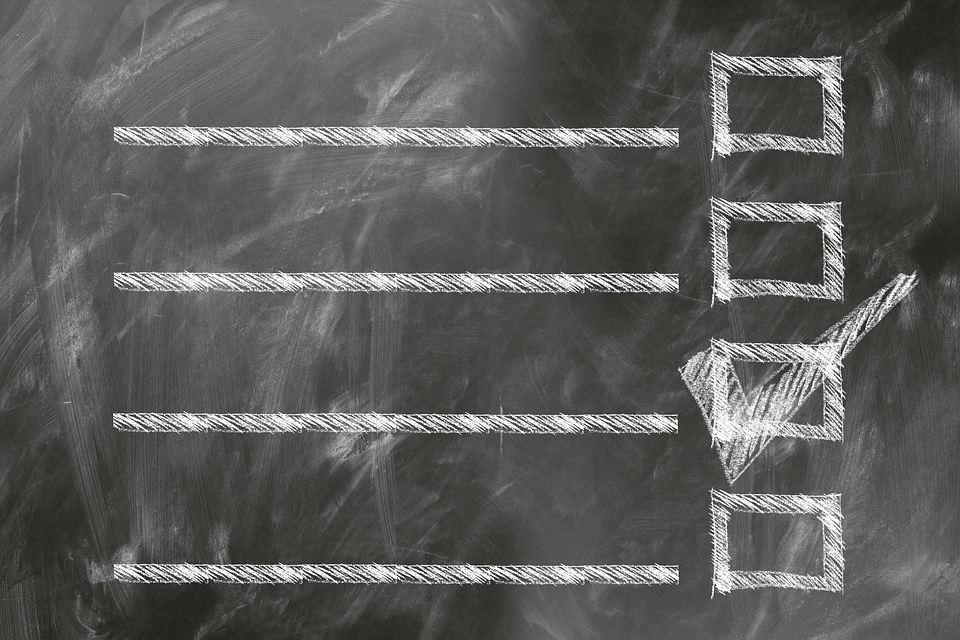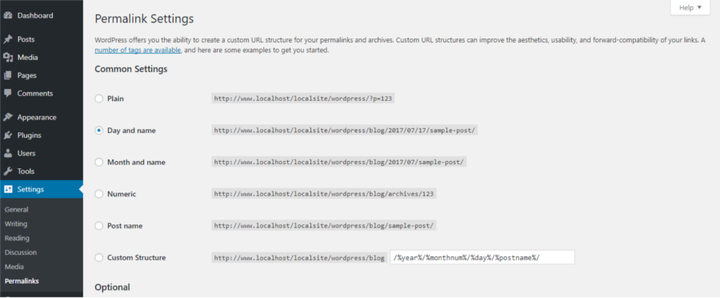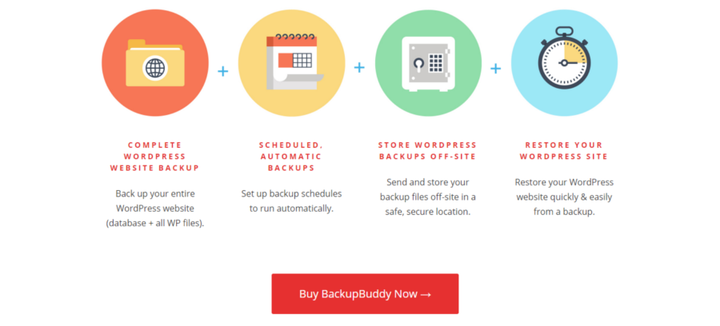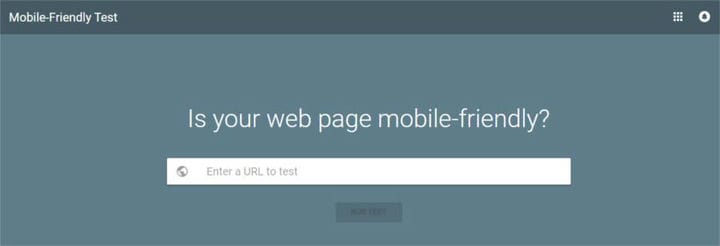Создание и запуск веб-сайта – важное дело для любого бизнеса. Много времени и усилий уходит на то, чтобы наш веб-сайт был правильно спроектирован и отвечал потребностям нашего бизнеса.
Тем не менее, есть ряд упущений, которые могут испортить спорт в день запуска. Вы можете свести к минимуму вероятность того, что это произойдет, поставив галочки в этом удобном контрольном списке для новых веб-сайтов WordPress.
Давайте начнем!
1 Проверьте, поддерживает ли ваш план хостинга WordPress.
Это может показаться очевидным, но поскольку это контрольный список, я все равно его включу. Убедитесь, что хост сервера поддерживает WordPress. Если возможно, обратитесь к хостеру, который предлагает более новую версию PHP и автоматический установщик WordPress.
Или, что еще лучше, выберите план управляемого хостинга WordPress. Мы лично используем (и настоятельно рекомендуем) WP Engine, который всегда был быстрым, предлагает огромное количество серверного пространства для всех наших веб-сайтов и у них фантастическая команда поддержки.
2 Оптимизируйте постоянные ссылки для SEO.
Начиная с версии 4.2, по умолчанию WordPress генерирует структуры постоянных ссылок, которые содержат название публикации и оптимизированы для SEO. В моей установке WordPress постоянная ссылка по умолчанию представляет собой комбинацию дня и имени. Это может быть подходящим для некоторых веб-сайтов, таких как газеты и журналы, а может не подходить для других.
В самом начале каждый веб-сайт должен выбрать структуру постоянных ссылок, которая идеально подходит для целей SEO. Параметр «Имя сообщения» подходит для большинства веб-сайтов. Короткий и красивый, он также удобен для SEO. Более крупные веб-сайты, которым нужны категории и теги для отражения в URL-адресах, могут захотеть выбрать опцию Custom Structure.
Изменение постоянных ссылок в будущем – не лучший ход для SEO. Со временем вы, вероятно, создадите обратные ссылки, и вы можете потерять эти ссылки, если через некоторое время внесете изменения в постоянные ссылки. В противном случае вам, возможно, придется добавить 301 редирект.
Сэкономьте себе немного работы, создав красивые постоянные ссылки с самого начала. Перейдите в «Настройки»> «Постоянные ссылки», где вы, скорее всего, увидите, что переключатель «Обычный» установлен по умолчанию. Вместо этого выберите нужный вариант и сохраните изменения.
При этом решите, должен ли ваш URL включать www или нет. Наличие некоторых URL-адресов с www и некоторых без него может сбить с толку поисковые системы.
3 Решите, будет ли ваш адрес электронной почты привязан к веб-сайту.
Слишком часто мы привязываем свои учетные записи электронной почты к нашим веб-сайтам, и оба обслуживаются одним и тем же хостинг-провайдером. Теперь, если вы ведете свой бизнес в основном по электронной почте, вы можете увидеть катастрофу, которая ждет, чтобы случиться. Вы не сможете получить доступ к своей электронной почте, если ваш сайт перестанет работать.
Вы можете легко избежать этой ситуации, используя разных хостинг-провайдеров для вашего веб-сайта и для вашей электронной почты. Это также избавит вас от необходимости менять электронную почту при смене хоста. Или зарегистрируйтесь в G Suite, чтобы создавать собственные учетные записи электронной почты для своей компании и управлять ими с помощью Google.
Итак, если электронная почта критически важна для вашего бизнеса и вы хотите перестраховаться, вы, вероятно, захотите отделить свой почтовый идентификатор от своего веб-хостинга.
4 Убедитесь, что электронные письма отображаются правильно.
Убедитесь, что все адреса электронной почты отображаются правильно. Вы можете исправить любые ошибки в Настройки> Общие. Проверьте все идентификаторы администратора, включая настройки плагина.
Конечно, вы всегда сможете исправить электронные письма позже. Однако вы можете упустить почтовый трафик, который, скорее всего, попадет в ваш почтовый ящик в результате любой офлайновой шумихи, которую вы создаете относительно запуска веб-сайта. Быстрый просмотр всех адресов электронной почты может предотвратить эту неудачу.
5 Удалить фиктивный контент
Каждая установка WordPress сопровождается фиктивным контентом, таким как Hello World или This is your first post, и Sample Page для загрузки. вероятно a Кроме того, мы также импортируем фиктивный контент при создании нашего веб-сайта для тестирования шрифтов, цветов, интервалов и многого другого.
Теперь представьте, что вы нажимаете кнопку «Запуск» в день «Д», и на экране заметно мигает «Еще один сайт WordPress».
Чтобы этого избежать, перед запуском веб-сайта удалите весь фиктивный контент. Помните, что поисковым системам требуется время для обновления, поэтому любые исправления, которые вы вносите на свой веб-сайт, могут не сразу повлиять на результаты поиска.
6 Создайте XML-карту сайта.
XML Sitemap – это файл документа, в котором перечислены все URL-адреса вашего веб-сайта. Это простая навигационная карта, которую вы отправляете поисковым системам, чтобы помочь им более разумно перемещаться по вашему сайту и находить подходящий контент. Хотя это не влияет напрямую на SEO-рейтинг веб-сайта, это помогает поисковым системам легче находить и индексировать ваши страницы.
Карты сайта XML особенно важны для новых веб-сайтов, поскольку на этих сайтах нет обратных ссылок, которые могли бы направлять на них трафик с самого начала. Поэтому убедитесь, что вы создали XML-карту сайта и отправили ее в Google. Это не так уж сложно, если вы установили плагин Yoast. Включите расширенные настройки в плагине, чтобы создать карту сайта для вашего сайта.
7 Повысьте скорость загрузки вашего сайта
Медленные веб-сайты сильно отталкивают пользователей Интернета, и вы, вероятно, знаете, что есть много вещей, которые вы можете сделать, чтобы ускорить свой веб-сайт. Одним из наиболее важных является добавление плагина кеширования, такого как WP Super Cache или WP Rocket.
Другие меры по повышению скорости – это выбор хорошего хостинга, установка CDN, включение отложенной загрузки и оптимизация изображений.
8 Настройка резервного копирования веб-сайтов.
Если вы создаете сайт на локальном хосте или в промежуточной среде, убедитесь, что вы аккуратно переносите базу данных на рабочий сервер. Перемещение сайта может оказаться непростым делом, поэтому обязательно сделайте резервную копию своего сайта, прежде чем пытаться переместить его. Убедитесь, что новый сайт использует действующие URL-адреса во всех правильных местах.
Мой любимый плагин для резервного копирования – Backup Buddy. Это не только помогает сделать резервную копию вашего сайта, но также может использоваться для восстановления и переноса вашего сайта WordPress.
9 Снимите флажок для видимости в поисковых системах.
Во время настройки WordPress вы найдете параметр для видимости поисковой системы на панели настроек. Обычно мы устанавливаем этот флажок, когда веб-сайт находится в стадии разработки, чтобы поисковая система пропустила индексирование содержимого WordPress по умолчанию или любого другого содержимого, находящегося в разработке.
Непосредственно перед запуском включите видимость поисковой системы, перейдя в Панель управления> Настройки> Чтение и сняв флажок «Не разрешать поисковым системам индексировать этот сайт ».
10 Проведите тест на удобство использования мобильных устройств.
Сегодня трафик с мобильных устройств начинает преобладать над настольными компьютерами. Если вы хотите быть в центре внимания этих портативных устройств, вы должны убедиться, что ваш веб-сайт реагирует на запросы. Большинство тем WordPress адаптивны, и это не должно вызывать проблем. Вы можете перекрестно проверить видимость мобильного телефона, запустив свой сайт через тест Google для мобильных устройств.
Поскольку Google движется к стратегии поиска, ориентированной на мобильные устройства, это важная проверка, которую вы не можете позволить себе упустить.
Кроме того, если вы создаете ускоренные мобильные страницы, вам необходимо соответствующим образом настроить URL-адреса.
11 Настройте Google Search Console.
Сразу после запуска вашего сайта одно из первых действий, которое вы должны сделать, – это сообщить Google о существовании вашего сайта. Google Search Console позволяет представить вашу карту сайта непосредственно в Google. Вы можете проверить, может ли Google успешно понять ваш контент. Вы также будете знать о любых проблемах безопасности, влияющих на ваш сайт.
Войдите в консоль поиска Google, введите данные своего веб-сайта и действуйте согласно инструкциям. Search Console также имеет множество других функций, таких как улучшения HTML, версия AMP и поисковая аналитика, которые могут помочь вам улучшить видимость сайта.
12 Больше для размышлений
Что ж, вот еще что вы можете добавить, а затем вычеркнуть из своего списка (в зависимости от конкретных потребностей вашего веб-сайта):
- Создайте домашнюю страницу для своего сайта (нам нравится конструктор страниц Visual Composer )
- Проверьте качество кода вашей темы
- Создайте и добавьте собственный значок
- Создайте собственную страницу 404
- Если вы перезапускаете свой старый сайт, не забудьте добавить 301 редирект.
- Настройте свой магазин WooCommerce
- Добавьте вопросы и ответы, клиента или открытый форум
- Создайте онлайн-портфолио, чтобы продемонстрировать свою работу
- Убедитесь, что изображения включены с надлежащей ссылкой или бесплатны для коммерческого использования.
- Включите заявление о конфиденциальности и условия использования, а также при необходимости юридические оговорки.
- Доказательство прочтите каждый бит вашего контента
Да, это звучит как большая работа, но вы будете рады, что взяли на себя труд. Итак, просмотрите контрольный список и желаю удачного дня запуска!
Источник записи: https://www.wpexplorer.com